win10电脑网络出现红色叉叉怎么办 win10网络图标显示红叉解决办法
- 更新日期:2024-03-05 10:32:25
- 来源:互联网
不少win10用户都遇到过电脑网络图标出现红色叉叉、导致无法正常上网的情况,这个问题应该怎么解决呢?你可以先检查网线和路由器,看看这两个东西是否一切正常。如果都正常的话,有可能是网卡驱动出现问题了,你可以准备个U盘去下载新的网卡驱动,再安装到电脑上。如果还是不行的话,就检查一下ip地址和WINS。
win10电脑网络出现红色叉叉怎么办:
1、路由器的问题,建议用户们查下是否还有网费,然后重启路由器和光猫。

2、网线没插好,拔下网线,然后再重新插上网线。

3、网卡驱动的问题导致无法联网,准备和U盘,然后下载网卡驱动放入到U盘中,插入电脑后进行网卡驱动的安装。
4、ip地址和WINS的问题。
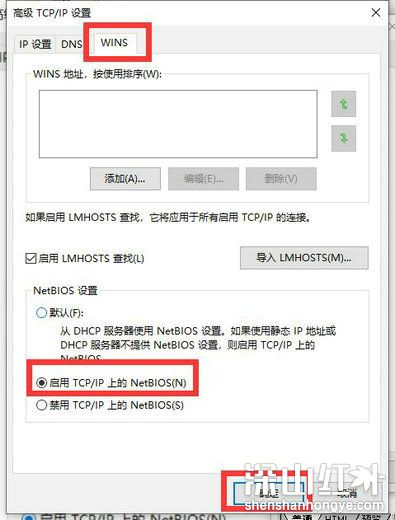
5、重置网络命令,运行疑难解答。
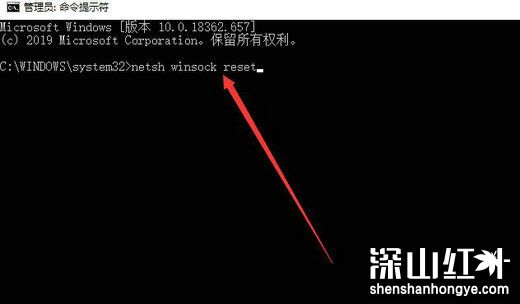
以上就是win10网络图标显示红叉解决办法的全部内容分享,希望能帮到大家!









